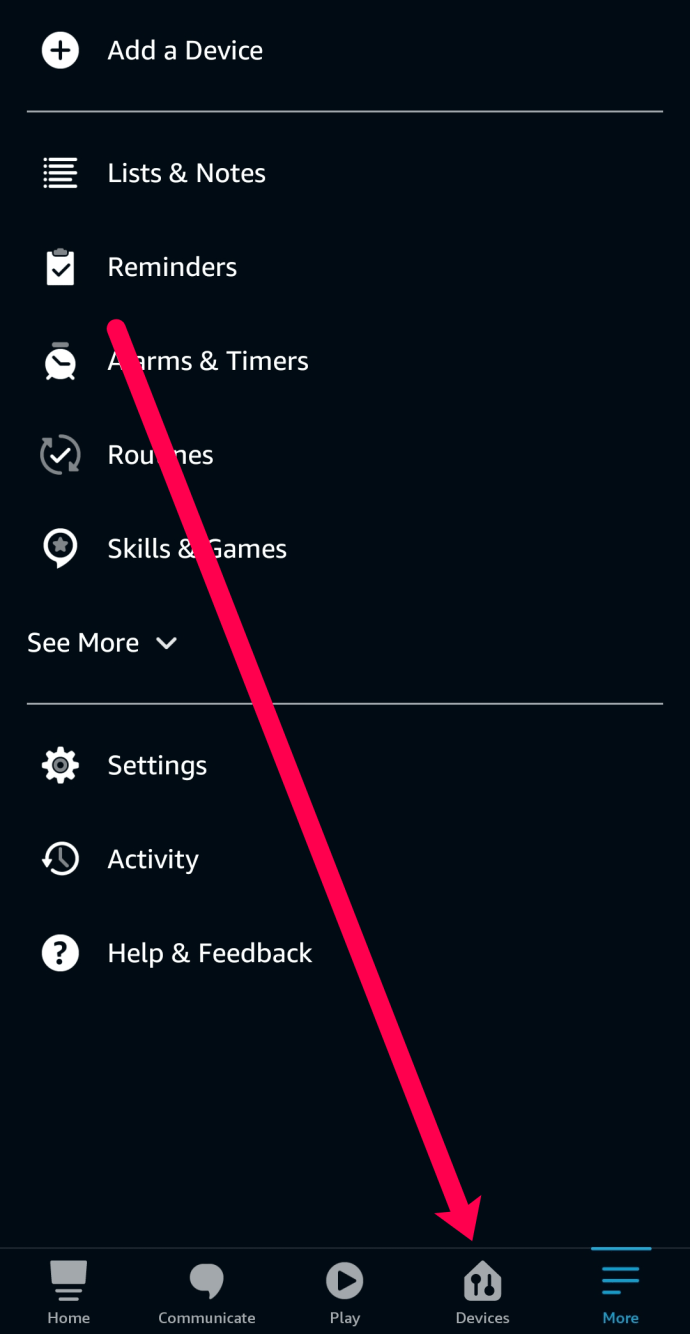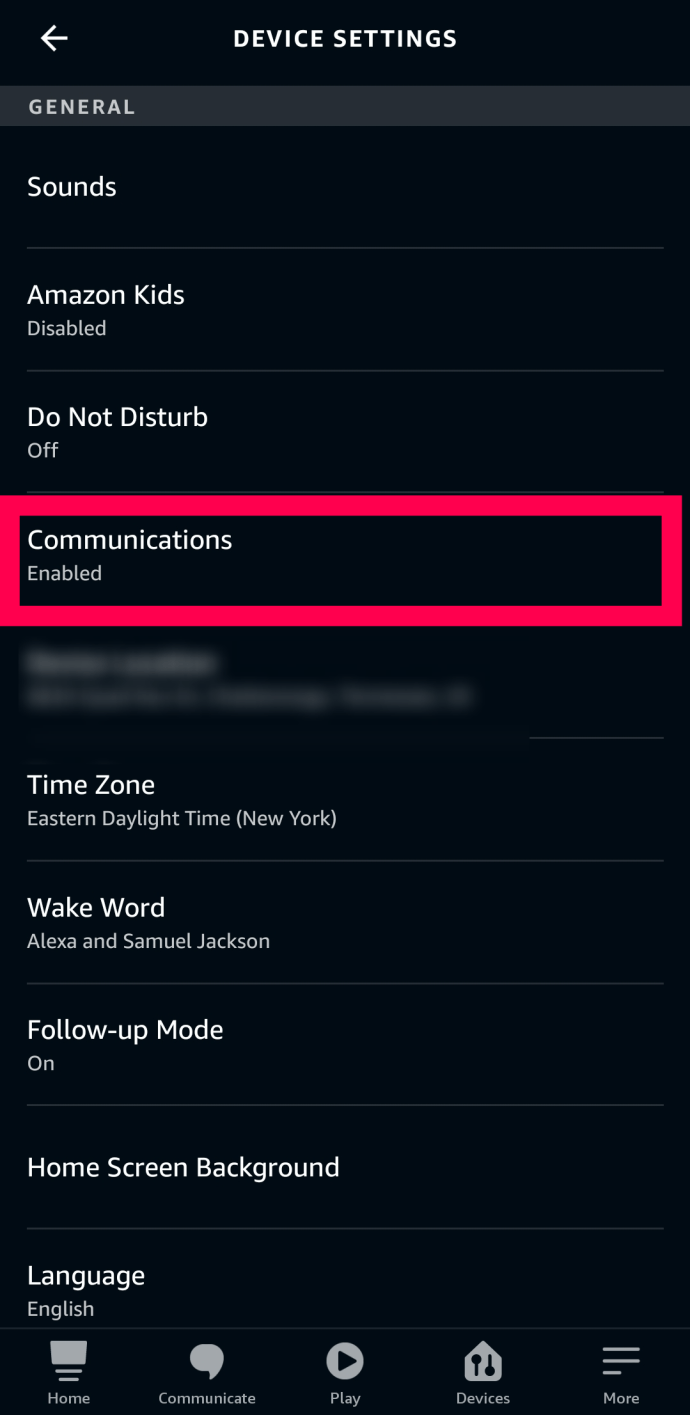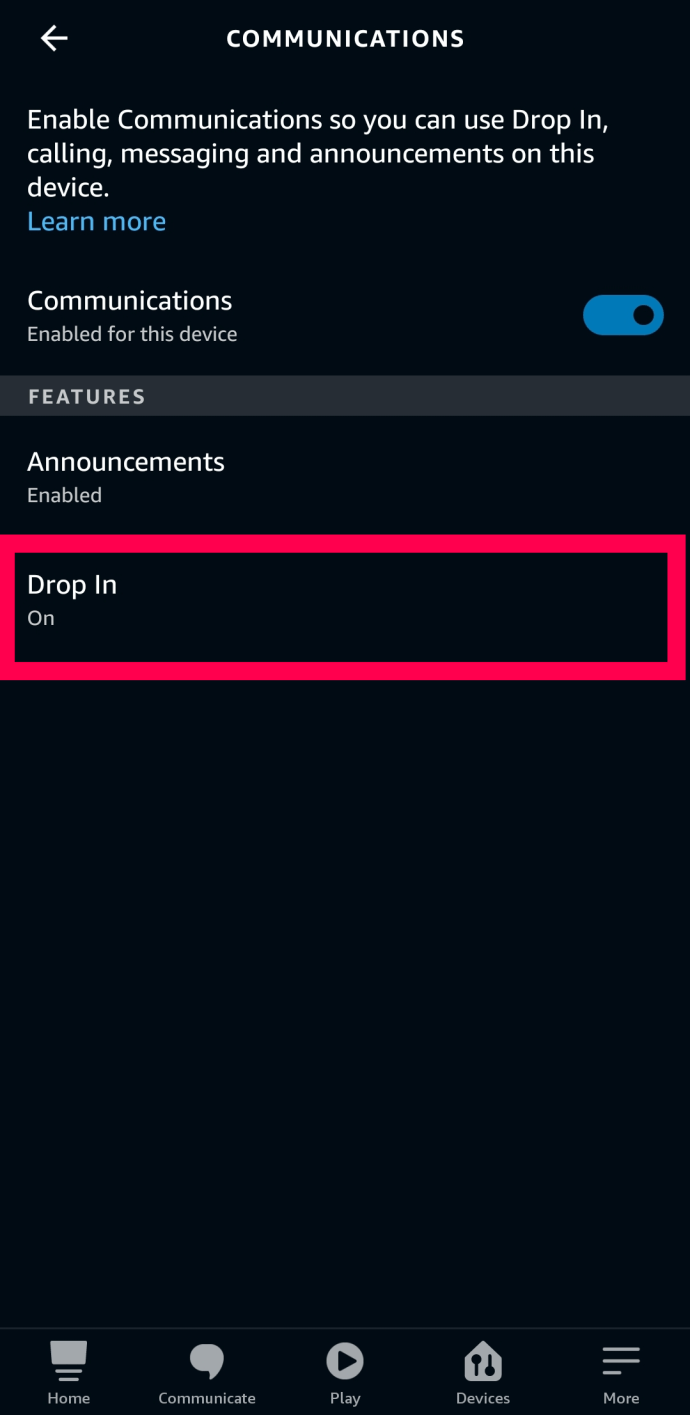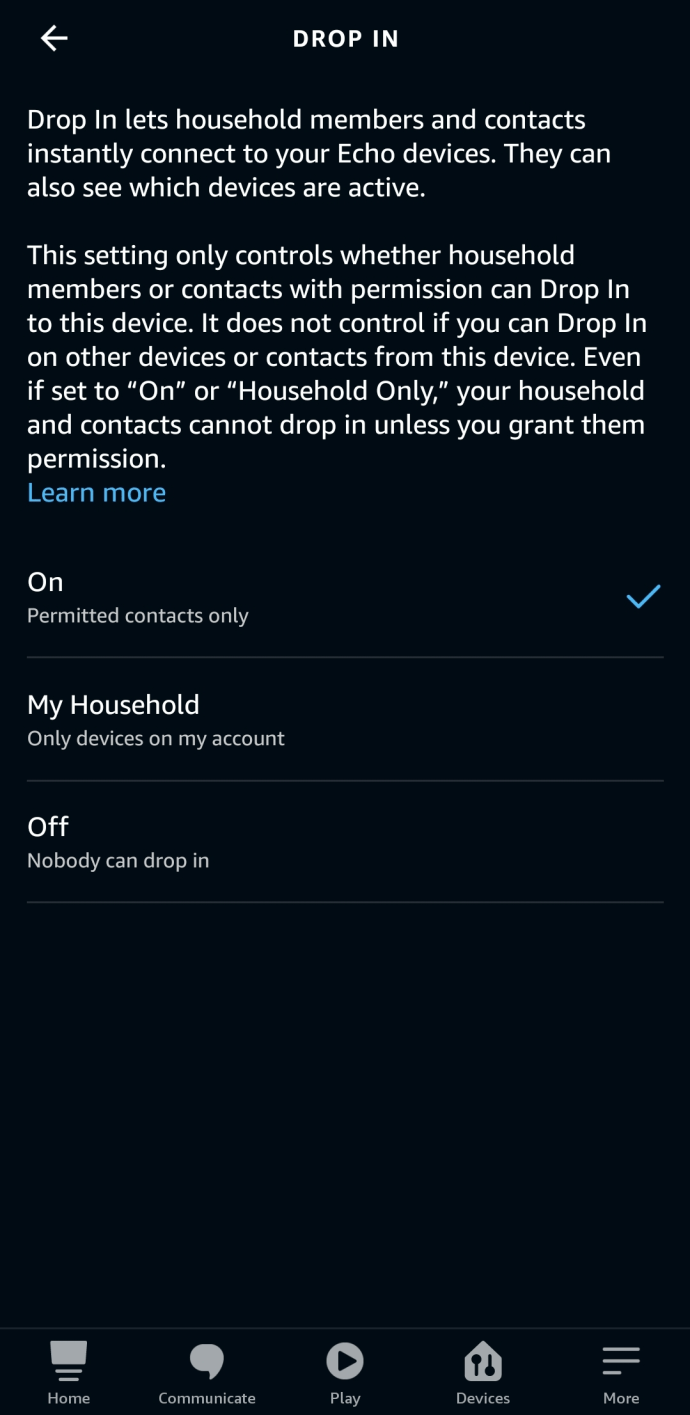Amazon Alexan Drop-In-ominaisuus on saanut jonkin verran kiistaa sen jälkeen, kun se esiteltiin muutama vuosi sitten. Kuten nimestä voi päätellä, ominaisuus antaa kenen tahansa pudota sisään Alexa-yhteensopivaan laitteeseen ilman ennakkoilmoitusta.

Vanhempien mielestä Drop-In on varsin kätevä, sillä sen avulla he voivat tavoittaa lapsensa helposti. Ystävällisissä tapaamisissa se helpottaa kommunikointia. Ominaisuutta voidaan kuitenkin myös väärinkäyttää henkilön Echo-, Echo Show- tai Dot-ohjelman salakuunteluun.
Saat välittömästi äänisyötteen laitteesta riippumatta, voit myös saada videovirran, jos henkilö käyttää Echo Showta.
Drop-Inin poistaminen käytöstä
Voit pitää uteliaita katseita ja korvia loitolla laitteestasi poistamalla ominaisuuden käytöstä Alexa-sovelluksesta. Prosessi kestää muutaman vaiheen. Tässä on kaikki mitä sinun tarvitsee tehdä:
Vaihe 1
Napauta Alexa-sovellusta käynnistääksesi sen ja paina laitteen kuvaketta alareunassa. Valitse sitten laitteesi.

Napsauta Asetukset pikavalikon alaosassa ja valitse sitten Laiteasetukset seuraavasta ikkunasta.
Vaihe 2
Laiteasetukset-valikossa on luettelo kaikista liitetyistä Alexa-laitteistasi. Pyyhkäise luetteloa ja valitse laite napauttamalla sitä. Tämä vie sinut kyseisen Echon asetusvalikkoon.
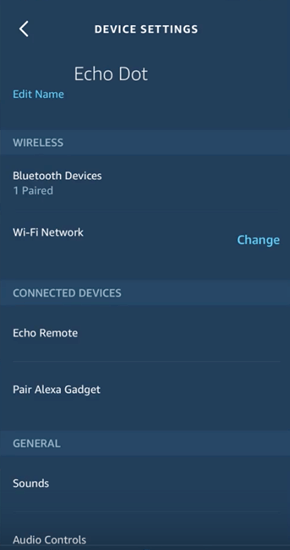
Vaihe 3
Jos haluat poistaa Drop-In-toiminnon käytöstä, sinun on pyyhkäistävä uudelleen alas ja valittava Yleiset-välilehdeltä Viestintä. Ominaisuus on Viestintä-ikkunan alaosassa, ja sinun tulee napauttaa sitä saadaksesi lisää vaihtoehtoja.
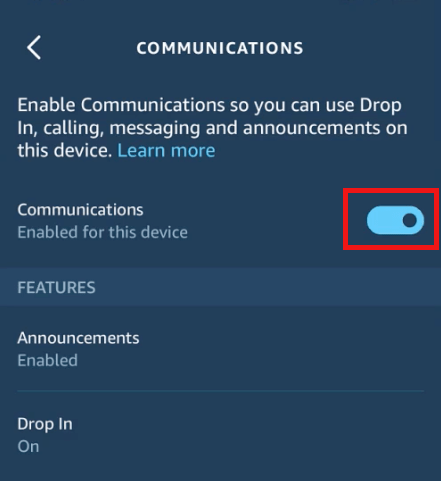
Vaihe 4
Voit valita kolme eri vaihtoehtoa Drop-In-asetuksista. Jos ominaisuus pysyy päällä, sallitut yhteystiedot voivat pudota laitteellesi. "Oma kotitalous" -vaihtoehto sallii vain Drop-in-sovellukset tililläsi olevilta laitteilta.
Mutta jos haluat poistaa Drop-In-toiminnon kokonaan käytöstä, valitse alareunasta Pois, niin kukaan ei voi häiritä sinua.
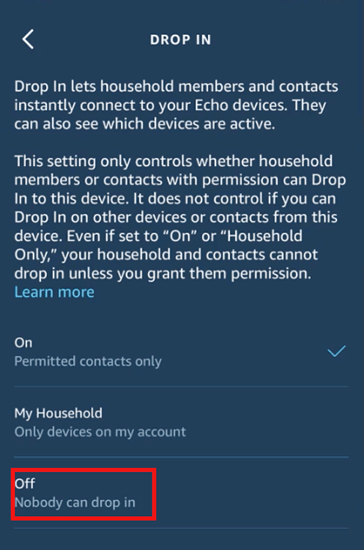
merkintä: Kaikki tämä koskee vain valitsemaasi laitetta. Sinun on toistettava prosessi jokaiselle yhdistetylle Echolle.
Tiettyjen yhteystietojen Drop-Inin poistaminen käytöstä
Sen lisäksi, että poistat ominaisuuden käytöstä laitteillasi, voit myös valita yhteyshenkilöt, joilla on pääsy Echollesi. Nämä ovat vaiheet, jotka sinun on suoritettava.
Vaihe 1
Avaa Alexa-sovellus älypuhelimellasi ja napauta "Kommunikoi" alareunasta.

Vaihe 2
Napsauta oikeassa yläkulmassa olevaa henkilökuvaketta.
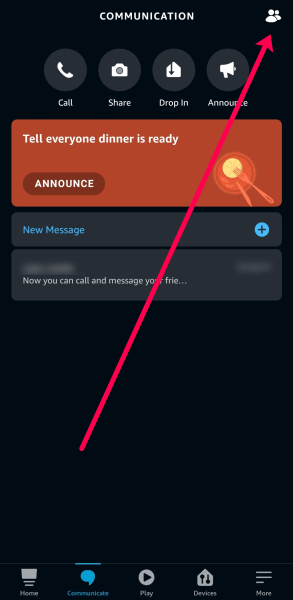
Vaihe 3
Napauta yhteystietoa, jonka haluat poistaa. Napauta sitten oikeassa yläkulmassa Muokkaa.

Vaihe 4
Napauta "Poista yhteystieto" alareunasta.

Poista yhteystiedot käytöstä Drop-Inissä
Jos haluat kokonaan estää yhteyshenkilöiden pääsyn Alexa-laitteihisi, voit tehdä sen. Voit valita, että vain kotitaloutesi jäsenet voivat osallistua seuraaviin vaiheisiin:
- Napauta "Laitteet" Alexa-laitteen alaosassa. Napauta sitten Alexa-laitetta, jota haluat muokata.
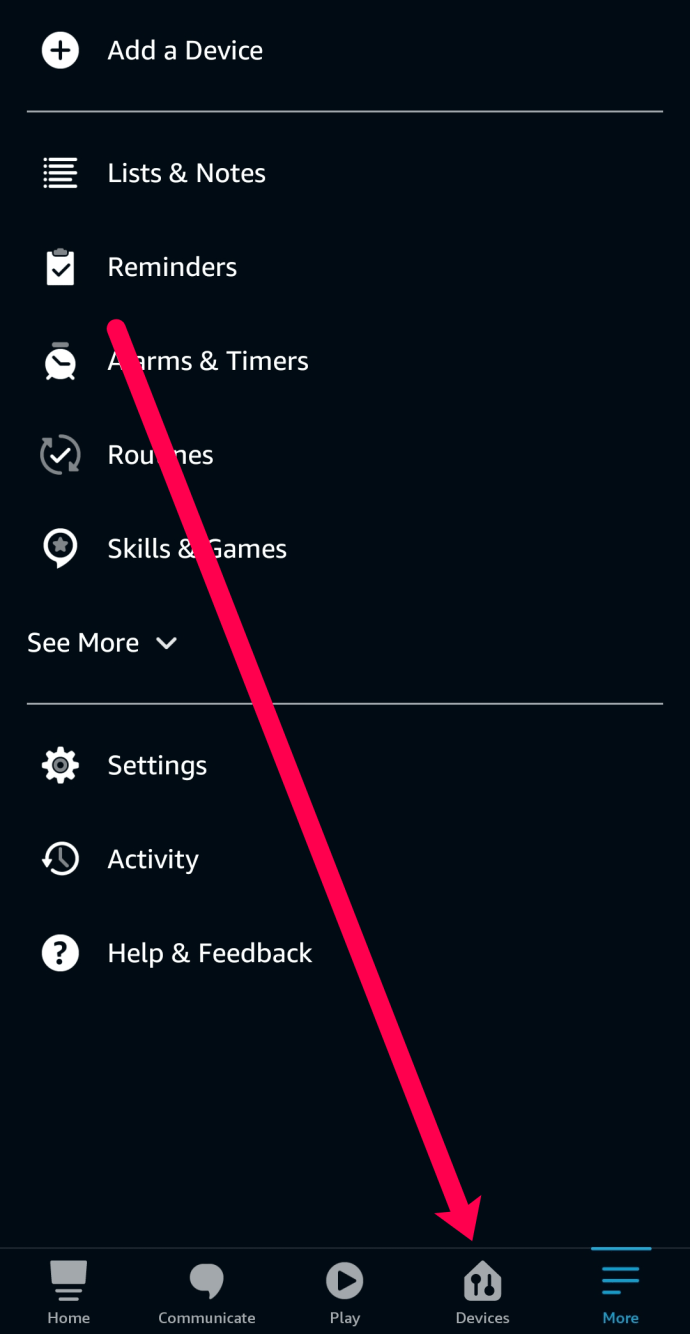
- Napauta "Viestintä".
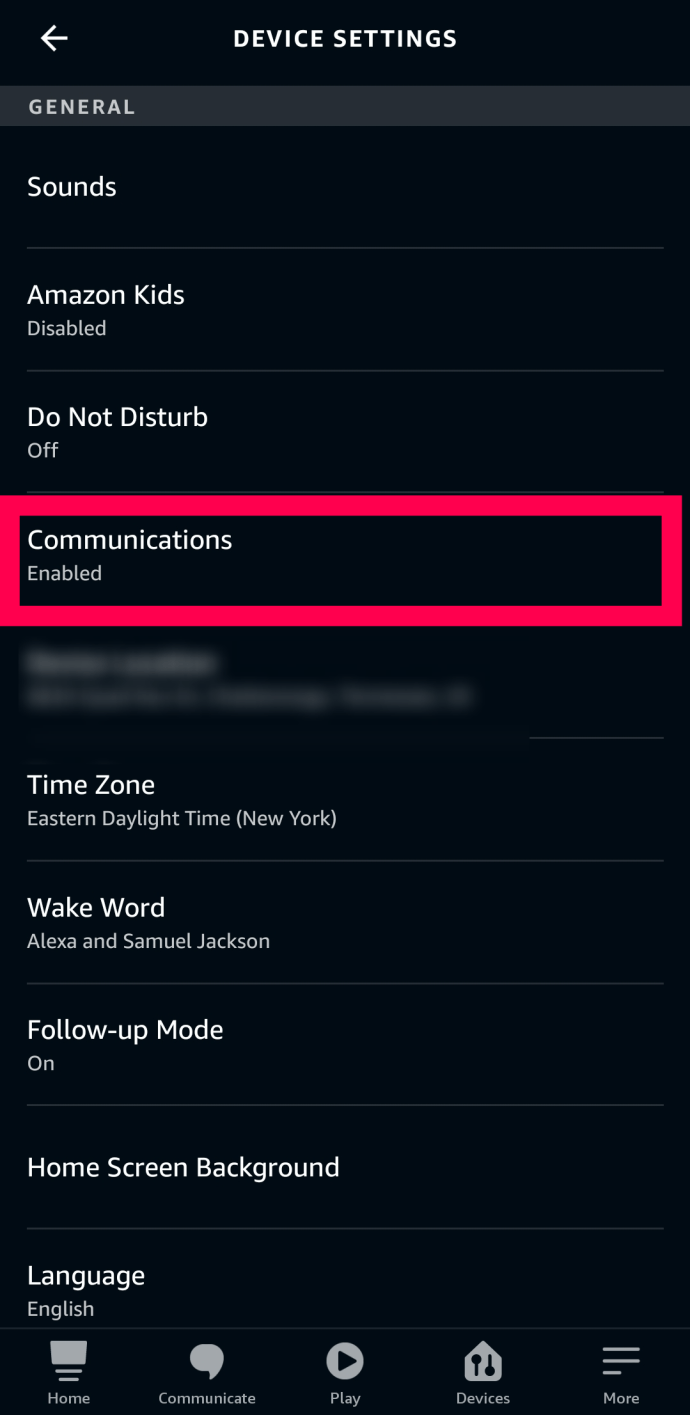
- Napauta "Drop In".
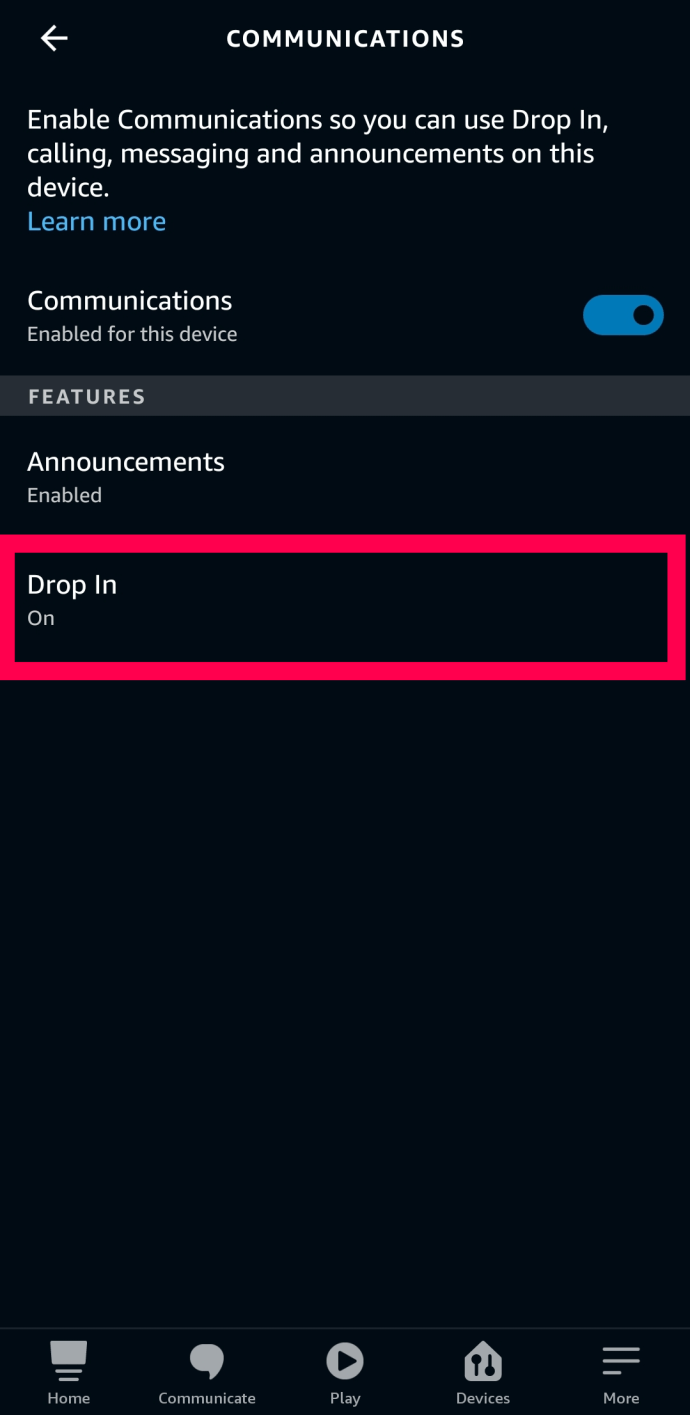
- Laita valintamerkki yhteystietovaihtoehtoon niille, joilta haluat evätä tai sallia pääsyn eteenpäin.
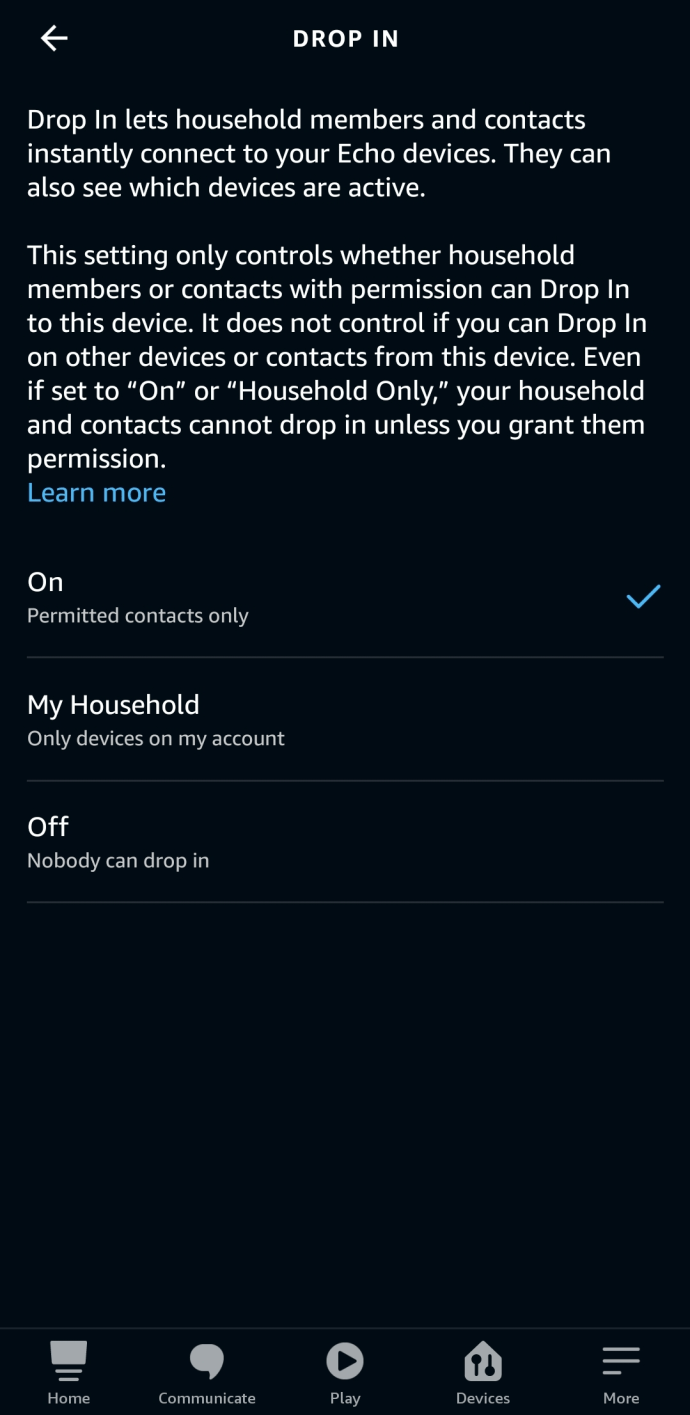
Drop-In:n käyttäminen
Jos päätät pitää ominaisuuden päällä ainakin joidenkin laitteiden ja yhteystietojen osalta, sen käyttö on erittäin helppoa. Se toimii eri Echo-laitteiden välillä ja voit käyttää myös Alexa-sovellusta. Voit tehdä sen seuraavasti:
Echo-laitteissa
Sano vain "Alexa, pudota sisään (laitteesi nimi)" ja muodostat välittömästi yhteyden. Jos kotonasi on yhdistetty useita laitteita, voit sanoa "Alexa, pudota kotiin".
Alexa tarjoaa sinulle luettelon kaikista kotona olevista laitteista, ja sitten valitset sen, johon haluat pudota. Sama periaate pätee, jos haluat yllättää henkilön yhteystiedoistasi. Sano vain "Alexa, tule sisään (kontaktin nimi)".
merkintä: Yhteyshenkilön on rekisteröidyttävä Alexa Messaging and Calling -palveluun, jotta se toimisi. Jos he ovat poistaneet sinut käytöstä, sitä ei voi kiertää.
Alexa-sovelluksessa
Napauta keskustelukuplakuvaketta keskusteluikkunassa ja valitse Drop-In. Tässä luetellaan kaikki Echo-laitteet ja yhteystiedot, joihin voit ottaa yhteyttä. Aloita Drop-In napauttamalla yhtä, niin kuulet kaiken, mitä alueella on.
Hyödyllisiä ominaisuuksia
Äskettäin aktiivinen -osoitin näkyy Echo Showssa, kun joku on laitteen lähellä. Näet ilmaisimen myös yhteystietoluettelossasi. Tämä helpottaa sen määrittämistä, onko oikea aika kohdata joku.
Voit myös poistaa videon käytöstä Drop-In-toiminnon aikana. Sano vain "Video off" tai napauta painiketta laitteen näytöllä. Tämä toimii sekä Amazon Echo Showssa että Alexa-sovelluksessa.
Usein Kysytyt Kysymykset
Onko Drop-In turvallista?
Jokainen, joka on huolissaan yksityisyydestään ja turvallisuudestaan, saattaa haluta poistaa tämän toiminnon käytöstä. Voit tietysti asettaa Alexan sallimaan vain tiettyjen ihmisten tulla sisään. Jos sinulla on Echo Show, voit poiketa sisään ja nähdä huoneen Shown kameran avulla. Jos sinulla on Dot- tai Echo-laite ilman kameraa, drop-in-toiminto antaa toisen käyttäjän kuunnella huoneessa.
Tietenkin Alexa hälyttää sinua hälytyksellä, jos joku käyttää ominaisuutta.
Voinko käyttää drop-in-ominaisuutta poissa kotoa?
Niin kauan kuin se on käytössä, kyllä. Sinun ei tarvitse olla kotona tai samassa Wi-Fi-verkossa päästäksesi sisään. Tarvitset vain Alexa-sovelluksen (kirjautuneena tietysti samalle tilille). Koska lankapuhelimet ovat kokonaan kadonneet vuonna 2021, Drop-In-ominaisuus on erityisen hyödyllinen. Mutta kaikki eivät halua jonkun osallistuvan heidän keskusteluihinsa kutsumatta.
Älä jää kiinni vartiosta
Koska Alexa tarjoaa sinulle monia vaihtoehtoja Drop-In-asetusten poistamiseen tai säätämiseen, sinun ei tarvitse huolehtia liikaa yksityisyydestäsi. Älä hylkää tätä toimintoa käsistä. Se voi olla hyödyllinen työkalu yhteydenpitoon läheisiisi. Itse asiassa jotkut ihmiset käyttävät sitä jopa vauvakamerana.